今日はデジタル出力の検証の演習を行います。
※P63あたりまではプログラミングに関数基礎知識がわかりやすく記載されています。プログラミングの諸規則を一読しておくと内容が理解しやすいと思います。また分からなくなったときすぐ開けるように付箋を貼っておくと便利です。
【使用しているテキスト】
 |
|
新品価格 |
今日の演習はP64-P66まで【3-6】
- 必要部材
- Aruduino本体 または互換機(安価)
- Arduino互換機(3個入りでUSBコード、ブレッドボード、配線付き)
※IDEで下記設定変更をすると使えます。
詳しくはhttp://u-style.info/2020/08/14/arduino演習記録01-ide環境を作る統合開発環境の構築)/
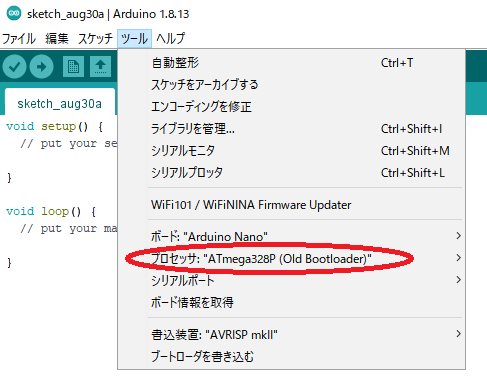
- Arduino Uno

Arduino Uno Rev3 ATmega328 マイコンボード A000066
新品価格
¥2,500から
(2020/8/15 10:49時点)
- Arduino互換機(3個入りでUSBコード、ブレッドボード、配線付き)
- LED

発光ダイオード 3mm 5mm 透明LEDセット LED ダイオード 高輝度 円型頭部 白/赤/緑/青/黄 5色 200個入
新品価格
¥695から
(2020/8/15 11:01時点)
- 抵抗器
色々入っている下記が便利でした
OSOYOO(オソヨー)金属皮膜抵抗器 抵抗セット 10Ω~1MΩ 30種類 各20本入り 合計600本 (600本セット)
新品価格
¥989から
(2020/8/30 14:09時点)

- Aruduino本体 または互換機(安価)
- 配置図
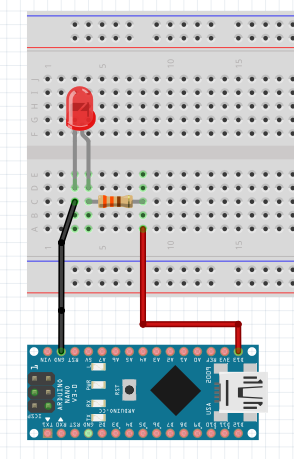
- 回路図
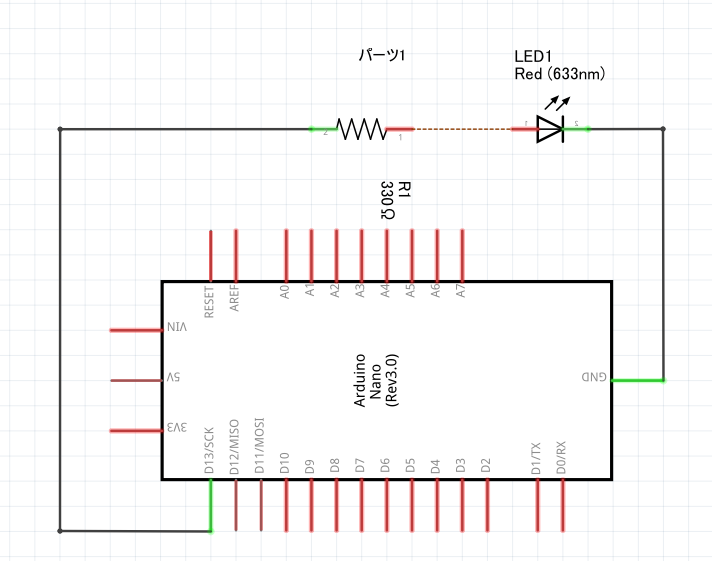
- プログラム
下記を開きます。
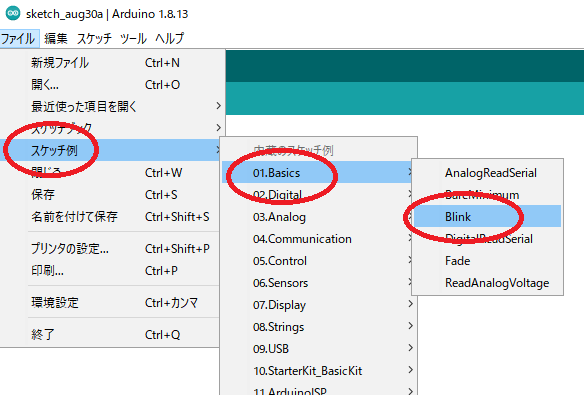
// the setup function runs once when you press reset or power the board
void setup() {
// initialize digital pin LED_BUILTIN as an output.
pinMode(LED_BUILTIN, OUTPUT);
}// the loop function runs over and over again forever
void loop() {
digitalWrite(LED_BUILTIN, HIGH); // turn the LED on (HIGH is the voltage level)
delay(1000); // wait for a second
digitalWrite(LED_BUILTIN, LOW); // turn the LED off by making the voltage LOW
delay(1000); // wait for a second
}【補足】
- LED_BUILTINが何番ピンはテキストを読むとAruduinoUNOの場合13番ピンのようです。
- pinMode (ピン番号,モード)
指定したピンを入力にするか出力にするか指定する - digitalWrite(指定したピン,状態指定)
指定したピンに電流を流すHighか流さないLowを設定する - delay(指定時間)
指定時間分処理を止める時間の単位は1/1000秒 0.5秒=500
- 実際画像
前回行っているBlinkと同じです

- 実行結果
前回行っているBlinkと同じです
- まとめ
実験は前回行ったものと同じ結果になります。
今後プログラムの勉強を進めて、命令文を覚えて使っていきたいと思います。Arduinoの言語はCっぽいので(Cなのか?)ラズベリーパイのPythonよりはこちらのほうが個人的には好きです。
※{}でくくるとか、;が文章の終わりとかのルールがしっかりしている
